Sui sistemi Windows 10 che soddisfano i requisiti per l’installazione di Windows 11 prima o poi capita di vedere il messaggio “Microsoft consiglia Windows 11 per il tuo dispositivo” dopo un riavvio o comunque al momento del login con un account utente configurato sulla macchina.
La schermata compare anche se nella sezione Sistema, Notifiche e azioni delle impostazioni di Windows 10 (Windows+I) entrambe le caselle Suggerisci i modi per completare la configurazione del dispositivo per ottenere il massimo da Windows e Ottieni suggerimenti durante l’uso di Windows fossero state entrambe disabilitate.
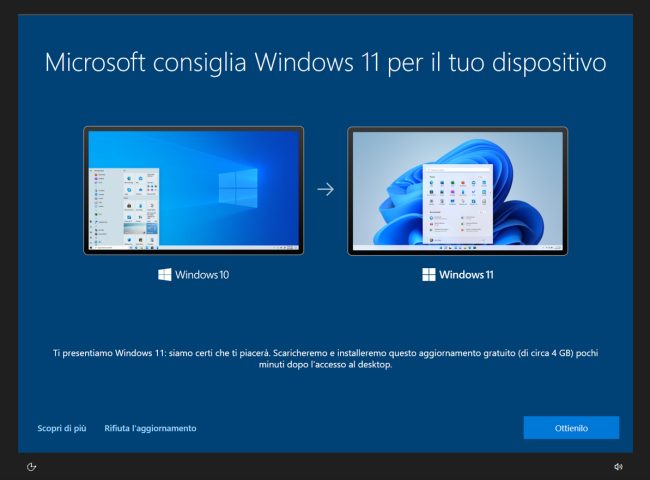
Per evitare che venga avviato l’aggiornamento di Windows 10 a Windows 11 basta premere Rifiuta l’aggiornamento e Ignora per il momento.
Windows 10 riproporrà però la stessa schermata periodicamente per spronare l’utente a passare a Windows 11.
Per evitare la comparsa del messaggio “Microsoft consiglia Windows 11 per il tuo dispositivo” e rimuovere anche la notifica “Eseguire l’aggiornamento a Windows 11 è pronto ed è gratuito” nella schermata principale di Windows Update si può usare l’utilità InControl di Steve Gibson: dopo averla avviata si deve semplicemente cliccare sul pulsante Take Control in modo che appaia il messaggio in verde “You are in control of OS upgrades to this system“.

Dopo un riavvio del sistema operativo, in questo modo scompariranno sia la schermata “Microsoft consiglia Windows 11 per il tuo dispositivo” che il messaggio “Eseguire l’aggiornamento a Windows 11 è pronto ed è gratuito” in Windows Update.
Quest’ultimo potrebbe comunque rimanere visibile anche dopo il riavvio della macchina fintanto che si non si cliccherà su Verifica disponibilità aggiornamenti.
Per approfondire, suggeriamo la lettura dell’articolo su come nascondere la notifica di aggiornamento a Windows 11 sui sistemi Windows 10.
Cosa fare quando non si riesce a far scomparire la schermata Microsoft consiglia Windows 11 per il tuo dispositivo
Su alcuni sistemi, a causa di un problema con la risoluzione video, potrebbe non risultare possibile fare clic su Rifiuta l’aggiornamento.
In questi casi il consiglio è quello di riavviare il driver della scheda video premendo la combinazione di tasti Windows+MAIUSC+CTRL+B.
Nel caso in cui l’intervento non fosse risolutivo, si può selezionare l’icona Accessibilità quindi attivare Lente di ingrandimento: portandosi nella parte inferiore dello schermo, dovrebbe adesso risultare possibile selezionare Rifiuta l’aggiornamento.
In alternativa si può attivare Assistente vocale, cliccare sullo schermo in modo da uscire dalle opzioni di accessibilità quindi premere ripetutamente il tasto TAB finché Windows 10 non confermerà di aver selezionato Rifiuta l’aggiornamento. A questo punto, per proseguire, basterà premere Invio.
/https://www.ilsoftware.it/app/uploads/2023/05/img_24533.jpg)
/https://www.ilsoftware.it/app/uploads/2025/07/menu-start-windows-11-categorie-file-json.jpg)
/https://www.ilsoftware.it/app/uploads/2025/07/windows-11-redirectionguard.jpg)
/https://www.ilsoftware.it/app/uploads/2025/07/7zip-compressione-parallelizzazione-cpu-moderne.jpg)
/https://www.ilsoftware.it/app/uploads/2025/07/vulnerabilita-driver-windows.jpg)